YouTube - одна из самых популярных платформ для просмотра видео в мире. Однако, настройка этого приложения на Samsung Smart TV иногда может вызывать определенные проблемы. Если вы столкнулись с тем, что YouTube не открывается на вашем телевизоре, есть несколько способов решить эту проблему и начать наслаждаться просмотром любимых видео снова.
Прежде всего, проверьте соединение с интернетом на вашем Samsung Smart TV. Убедитесь, что ваш телевизор подключен к Wi-Fi или сетевому кабелю, и что соединение стабильно. Плохое или нестабильное соединение может быть причиной проблемы с открытием YouTube. Если соединение нестабильное, попробуйте перезагрузить роутер и телевизор.
Кроме того, убедитесь, что ваш телевизор выполнил все последние обновления программного обеспечения. Обновление операционной системы может исправить возможные ошибки и конфликты, которые могут влиять на работу приложений, включая YouTube. Проверьте настройки телевизора и выполните обновление, если доступно.
Если проблема с YouTube все еще остается, попробуйте удалить и установить приложение заново. Чтобы это сделать, найдите приложение YouTube в магазине приложений на вашем Smart TV и удалите его. Затем перезагрузите телевизор и установите приложение YouTube снова. Это может помочь исправить проблемы, связанные с поврежденным или устаревшим приложением.
Проблема открытия YouTube на Samsung Smart TV

Открытие популярного видеохостинга YouTube на Samsung Smart TV может иногда вызывать некоторые проблемы. Ниже перечислены возможные причины и способы их решения.
- Проверьте интернет-соединение. Убедитесь, что ваш Samsung Smart TV подключен к интернету и имеет стабильное соединение. Перезагрузите маршрутизатор, если необходимо.
- Обновите ПО телевизора. Убедитесь, что у вас установлена последняя версия программного обеспечения на Samsung Smart TV. Проверьте наличие обновлений и, если они доступны, выполните их установку.
- Очистите кэш данных YouTube. Перейдите в настройки приложения YouTube на Samsung Smart TV и найдите опцию "Очистить кэш". Выполните эту операцию и попробуйте открыть YouTube снова.
- Перезагрузите телевизор. Иногда простая перезагрузка Samsung Smart TV может исправить проблемы с открытием YouTube. Выключите телевизор на несколько минут, а затем включите его снова.
- Свяжитесь с технической поддержкой Samsung. Если ни одно из вышеперечисленных решений не помогло, рекомендуется обратиться к официальной технической поддержке Samsung. Они смогут предоставить вам дополнительную помощь и рекомендации.
Следуя этим рекомендациям, вы сможете устранить проблему с открытием YouTube на Samsung Smart TV и наслаждаться просмотром видеохостинга на большом экране.
Причины неоткрытия YouTube на Samsung Smart TV
Существует несколько причин, по которым YouTube может не открываться на Samsung Smart TV:
1. Проблемы с интернет-соединением: Если ваш Samsung Smart TV не подключен к интернету или имеется проблема с соединением Wi-Fi, YouTube не сможет загрузиться. Проверьте подключение к интернету и убедитесь, что Wi-Fi работает должным образом.
2. Обновление прошивки: Некорректная или устаревшая прошивка Samsung Smart TV может вызывать проблемы с работой приложений, включая YouTube. Проверьте наличие обновлений прошивки и установите их, если они доступны.
3. Проблемы с самим приложением YouTube: Некоторые пользователи сообщают о проблемах с открытием YouTube на Samsung Smart TV из-за ошибок или сбоев в самом приложении. Попробуйте перезапустить приложение или удалить его с устройства и повторно установить.
4. Ограничения региональной блокировки: Некоторые контент на YouTube может быть недоступен в определенных регионах из-за ограничений авторских прав. Убедитесь, что вы находитесь в регионе, где доступен контент, который вы пытаетесь просмотреть.
5. Проблемы с аккаунтом Google: Если у вас возникли проблемы с вашим аккаунтом Google, это может привести к проблемам с работой приложения YouTube на Samsung Smart TV. Проверьте, что ваш аккаунт Google настроен правильно и работает нормально.
Если ни одна из этих причин не помогла решить проблему, рекомендуется обратиться за помощью в службу поддержки Samsung или связаться с разработчиками приложения YouTube для получения дополнительной информации и помощи.
Неправильные настройки сети

Если YouTube не открывается на Samsung Smart TV, одной из причин может быть неправильная настройка интернет-соединения. Проверьте следующие параметры:
1. Подключение к сети:
Убедитесь, что ваш телевизор подключен к Wi-Fi или сети LAN соединением. Проверьте, что ваш роутер функционирует корректно и сигнал достаточно сильный. Может потребоваться перезапустить роутер или восстановить его настройки в случае проблем.
2. Проверка скорости интернета:
Низкая скорость интернета может быть причиной неполадок с открытием YouTube. Убедитесь, что ваш провайдер предоставляет достаточно высокую скорость для потокового воспроизведения видео. Вы можете проверить скорость интернета на компьютере или смартфоне, используя обычный браузер.
3. Прокси-сервер:
Если вы используете прокси-сервер для доступа в интернет, убедитесь, что он настроен правильно на телевизоре. Неправильные настройки прокси могут вызывать проблемы с доступом к различным веб-сайтам, включая YouTube.
4. DNS-сервер:
Попробуйте изменить DNS-сервер, используемый вашим телевизором. Некорректно настроенный DNS может вызвать проблемы с открытием YouTube и других веб-сайтов. Вы можете вручную задать DNS-сервер в настройках сети вашего устройства.
Если после проверки всех вышеперечисленных настроек YouTube все еще не открывается на Samsung Smart TV, свяжитесь с технической поддержкой Samsung или вашего интернет-провайдера для получения дальнейшей помощи.
Устаревшее программное обеспечение
Причина: Производители могут перестать обновлять программное обеспечение для старых моделей Smart TV, что приводит к невозможности загрузки и использования новых приложений, таких как YouTube.
Решение: Если вы столкнулись с этой проблемой, существуют несколько вариантов решения.
1. Проверьте наличие обновлений программного обеспечения: Перейдите в настройки вашего Samsung Smart TV и проверьте наличие обновлений. Если есть доступные обновления, установите их. Это может решить проблему с неработоспособностью YouTube.
2. Использование альтернативных приложений: Если ваша модель Samsung Smart TV уже не поддерживается производителем, попробуйте использовать альтернативные приложения для просмотра видео, такие как Netflix или Hulu. Эти приложения могут быть доступны для установки из магазина приложений на вашем Smart TV.
3. Используйте устройство для просмотра контента: Если YouTube недоступен непосредственно на вашем Samsung Smart TV, вы можете связать ваше устройство, такое как смартфон или планшет, с телевизором, чтобы просматривать контент на большем экране. Существуют различные способы для этого, включая использование Chromecast или Apple TV.
Важно отметить, что эти решения могут не работать для всех моделей Samsung Smart TV, особенно для старых моделей, у которых уже нет обновлений программного обеспечения. Если у вас есть старая модель телевизора и ни одно из этих решений не работает, вам может потребоваться обновить свой телевизор до новой модели, которая поддерживает последние версии программного обеспечения.
Ограничения региональных настроек
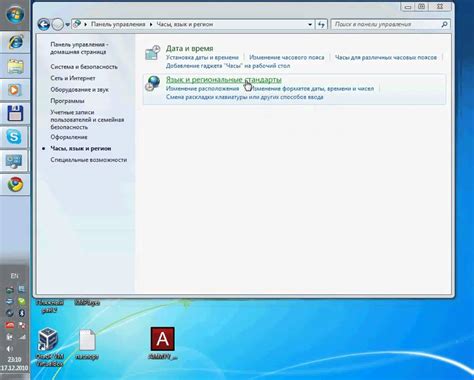
Если вы столкнулись с проблемой, когда YouTube не открывается на вашем Samsung Smart TV, это может быть связано с ограничениями региональных настроек. В некоторых случаях сервисы, такие как YouTube, могут быть недоступны в определенных странах или регионах из-за авторских прав, культурных или политических ограничений.
Если ваш Samsung Smart TV настроен на регион, где доступ к YouTube ограничен, вы можете столкнуться с проблемой открытия приложения или просмотром видео. В этом случае вам может понадобиться изменить региональные настройки вашего телевизора.
Для изменения региональных настроек вы можете пользоваться инструкцией, предоставленной производителем Samsung Smart TV. Обычно это можно сделать в меню настроек телевизора. После изменения региональных настроек вам может потребоваться перезагрузить телевизор, чтобы изменения вступили в силу.
Пожалуйста, имейте в виду, что изменение региональных настроек может привести к изменению доступных приложений и контента на вашем Samsung Smart TV. Убедитесь, что вы осознаете возможные последствия прежде, чем вносить изменения в настройки.
Если после изменения региональных настроек проблема с открытием YouTube на Samsung Smart TV остается, рекомендуется связаться с технической поддержкой Samsung или провайдером услуги телевидения для получения дополнительной помощи.
Проблемы с аккаунтом YouTube
Если у вас есть проблемы с доступом к YouTube на вашем Samsung Smart TV, возможно, проблема связана с вашим аккаунтом YouTube. Вот несколько распространенных проблем и способы их устранения:
| Проблема | Решение |
|---|---|
| 1. Забытый пароль | Если вы не можете войти в свой аккаунт YouTube из-за забытого пароля, вы можете восстановить его, следуя инструкциям на странице входа в аккаунт YouTube. |
| 2. Ошибка в имени пользователя | Проверьте правильность ввода имени пользователя. Убедитесь, что вводится полное имя вашего аккаунта YouTube. |
| 3. Блокировка аккаунта | Если ваш аккаунт YouTube был заблокирован из-за нарушения политики YouTube, вам может потребоваться обратиться в службу поддержки YouTube для разблокировки аккаунта. |
| 4. Неправильное подключение аккаунта | Проверьте, правильно ли вы связали свой аккаунт YouTube с вашим Samsung Smart TV. Убедитесь, что вы вошли в свой аккаунт на телевизоре и активировали его. |
| 5. Проблемы с интернет-соединением | Если у вас есть проблемы с интернет-соединением, это может помешать входу в аккаунт YouTube на вашем телевизоре. Убедитесь, что ваше интернет-соединение работает исправно. |
Если вы все еще испытываете проблемы с вашим аккаунтом YouTube на Samsung Smart TV, рекомендуется связаться с технической поддержкой Samsung или YouTube для получения дополнительной помощи и рекомендаций.
Сбои в приложении YouTube

При использовании приложения YouTube на Samsung Smart TV иногда могут возникать сбои и ошибки, которые препятствуют его правильной работе. Вот некоторые распространенные проблемы и способы их решения:
- Ошибка "Не удалось подключиться к серверу YouTube". Если вы сталкиваетесь с этой ошибкой, убедитесь, что ваше устройство подключено к интернету и сигнал стабилен. Также, попробуйте перезагрузить свое устройство или проверить наличие обновлений для приложения YouTube.
- Проблемы с воспроизведением видео. Если видео в приложении YouTube не воспроизводится или проигрывается с перебоями, убедитесь, что интернет-соединение достаточно быстрое и стабильное. Также, проверьте наличие обновлений для приложения и перезагрузите устройство.
- Ошибки при входе в аккаунт Google. Если вы получаете сообщение о ошибке при попытке войти в свой аккаунт Google в приложении YouTube, проверьте правильность ввода логина и пароля. Убедитесь, что у вас есть доступ к интернету и Google-сервисам.
- Неполадки с поиском видео. Если у вас возникли проблемы с поиском видео в приложении YouTube, попробуйте перезагрузить приложение или очистить кэш. Также, убедитесь, что у вас установлена последняя версия приложения.
- Самообновление приложения. Если ваше приложение YouTube автоматически обновляется и появляются ошибки после обновления, попробуйте удалить приложение и установить его заново из магазина приложений на вашем телевизоре.
Если вы продолжаете сталкиваться с проблемами в приложении YouTube на вашем Samsung Smart TV, рекомендуется связаться с технической поддержкой Samsung или разработчиками приложения YouTube для получения дополнительной помощи и консультации.
Как исправить проблему открытия YouTube на Samsung Smart TV
1. Проверьте подключение к Интернету:
Убедитесь, что ваш телевизор подключен к Интернету. Проверьте настройки сети устройства и убедитесь, что Wi-Fi или сетевой кабель подключены и работают исправно. Если у вас возникли проблемы с подключением, перезагрузите маршрутизатор и попробуйте снова.
2. Обновите ПО телевизора:
Для корректной работы приложений, включая YouTube, важно иметь последнюю версию программного обеспечения на вашем Samsung Smart TV. Проверьте наличие обновлений в меню "Настройки" или "Обновление ПО". Если доступна новая версия, установите ее.
3. Перезапустите YouTube:
Если YouTube не открывается или зависает, попробуйте закрыть приложение и открыть его заново. Для этого нажмите на кнопку "Home" на пульте дистанционного управления, найдите иконку YouTube и выберите "Выход" или "Закрыть". Затем снова откройте приложение и проверьте, открывается ли оно.
4. Очистите кэш приложения:
Временные файлы и данные приложения YouTube могут оказаться повреждены или конфликтовать с другими файлами, что приводит к некорректной работе. Чтобы исправить это, очистите кэш приложения. Перейдите в меню "Настройки", выберите "Приложения" или "Управление приложениями", найдите YouTube, выберите его и нажмите на "Очистить кэш".
5. Проверьте DNS-настройки:
Если проблема с открытием YouTube на Samsung Smart TV сохраняется, возможно, дело в DNS-настройках вашего телевизора. Попробуйте изменить DNS-серверы на более надежные или использовать DNS-серверы Google. Чтобы это сделать, перейдите в настройки сети, найдите раздел "DNS-сервер" и измените его значение на "8.8.8.8" или "8.8.4.4".
Если вы выполнили все указанные выше действия, YouTube должен начать работать на вашем Samsung Smart TV. Если проблема сохраняется, обратитесь за помощью к специалисту технической поддержки Samsung или провайдеру интернет-услуг.
Проверьте настройки сети
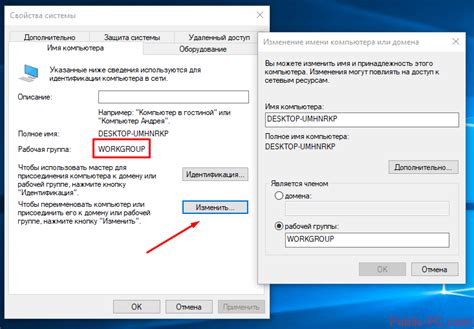
Если YouTube не открывается на вашем Samsung Smart TV, первым делом убедитесь, что настройки сети на вашем телевизоре настроены правильно. Вот несколько шагов, которые вы можете предпринять:
| Шаг 1: | Убедитесь, что ваш телевизор подключен к Интернету. Проверьте подключение Wi-Fi или Ethernet |
| Шаг 2: | Проверьте доступность сети. Откройте веб-браузер на телевизоре и попробуйте открыть любой другой веб-сайт для проверки подключения |
| Шаг 3: | Перезагрузите маршрутизатор и телевизор. Иногда простая перезагрузка может решить проблемы с сетью |
| Шаг 4: | Если все остальное не помогло, попробуйте сбросить настройки сети на вашем телевизоре. Обратите внимание, что это может удалить сохраненные пароли Wi-Fi и другие настройки, поэтому будьте осторожны |
Если после проведения всех этих шагов YouTube все равно не открывается на вашем Samsung Smart TV, возможно, стоит связаться с технической поддержкой производителя или провайдера интернет-услуг для дальнейшей помощи.
Обновите программное обеспечение
Если на вашем Samsung Smart TV не открывается приложение YouTube, первым шагом решения проблемы может быть обновление программного обеспечения вашего телевизора. Устаревшее ПО может приводить к некорректной работе и неполадкам приложений.
Для обновления программного обеспечения следуйте инструкциям:
- Настройте подключение к Интернету на вашем Samsung Smart TV. Убедитесь, что телевизор подключен к Wi-Fi или кабельной сети.
- Откройте меню "Настройки" на телевизоре. Обычно кнопка для доступа к настройкам расположена на пульте дистанционного управления. Иконка настройки может выглядеть как шестеренка или иметь надпись "Настройки".
- В меню "Настройки" найдите раздел "Обновление программного обеспечения" или подобное название. В разных моделях телевизоров оно может быть расположено по-разному.
- Выберите функцию "Обновить программное обеспечение" или подобный пункт меню.
- Дождитесь завершения обновления. Процесс обновления может занять некоторое время в зависимости от скорости вашего интернет-соединения и размера загрузки.
- После завершения обновления перезагрузите телевизор. Некоторые модели автоматически перезагружаются после обновления программного обеспечения, в других случаях вам потребуется выполнить перезагрузку вручную. Найдите соответствующий пункт меню или просто выключите и включите телевизор снова.
После обновления программного обеспечения повторите попытку открытия приложения YouTube на вашем Samsung Smart TV. Если проблема не решена, продолжайте следующие шаги для настройки YouTube.




